- Bluetooth în română
- Răspunsuri la întrebări
- Ce este Bluetooth și cum funcționează
- Istoria creării tehnologiei
- Specificații de la unu la cinci
- Eficiență energetică Bluetooth
- Securitate Bluetooth
- Cum se face legătura
- Cum se configurează Bluetooth pe un computer și laptop
- Cum să te conectezi corect
- Cum să activați BT în Windows dacă nu funcționează
- Rezolvarea problemelor de bază dacă Bluetooth nu funcționează
- Cum să configurezi Bluetooth pe Android și iOS și să-l folosești cu plăcere
- Descărcați Bluetooth pe PC cu Windows XP, 7, 8.1, 10, 11
- 10 grupuri de aplicații Bluetooth pentru Android
- Ce poate face aplicația Bluetooth încorporată pentru Android
- Top 10 gadgeturi Bluetooth neobișnuite
- Top 10 software Bluetooth pentru Windows
- Descărcați Bluetooth
Cum să configurezi Bluetooth pe Android și iOS și să-l folosești cu plăcere
Standardul Bluetooth deschide multe posibilități pe care oricine le poate folosi cu ușurință și cu plăcere. În cele mai multe cazuri, nu este deloc nevoie să configurați setările Bluetooth pe Android și iOS, puteți utiliza canalul gratuit pentru transmiterea și recepția rapidă fără fir a datelor digitale și a semnalului audio chiar și fără a instala aplicații din Apple App Store și Google Play, deși unele dintre ele pot fi foarte utile.
Ce poate face Bluetooth pe Android și iOS
Orice telefon modern este capabil nu numai să se împerecheze, să conecteze dispozitivul atașat și să-și folosească capacitățile, menținând o conexiune eficientă din punct de vedere energetic și sigur, ci și să creeze un nod de rețea PAN cu algoritmi de criptare, peer-to-peer sau cu un server ( Piconet sau Scatternet). Semnal radio puternic în intervalul de frecvență radio ISM de 2.402-2.480 GHz va depăși cu ușurință până la 200 de metri între dispozitive (există moduri de funcționare cu o rază de până la 1,5 km), certificat de Bluetooth SIG în specificația Bluetooth 5.3, protocoale și profilurile asigură transmisie rapidă și sigură a pachetelor de date și semnal audio la viteze de la 64 Kbps cu o conexiune punct la punct de până la 2 Mbps într-o conexiune punct la multipunct simetrică și asimetrică (teoretic cu un nivel de până la 24 Mbps , cum ar fi Wi-Fi). Consumul de energie al modulului Bluetooth în majoritatea cazurilor nu depășește 30 mA, iar în modul de așteptare este mai mic mai mult de 1 mA. Despre ceea ce a făcut regele danez Harald (Harald Blatand), care a dat tehnologiei numele Bluetooth, a citit separat. Citiți și mai multe despre ce poate face aplicația Bluetooth încorporată pentru Android.
Cum să vă bucurați de Bluetooth pe Android sau iOS
Vă puteți bucura imediat de funcția de conexiune rapidă fără fir pe iPhone, iPad, smartphone-uri și tablete Android, pur și simplu activând Bluetooth în setări, nu sunt necesare adaptoare sau echipamente suplimentare. Doar computerele desktop, stațiile de lucru, laptopurile, netbook-urile, tabletele care rulează sistemul de operare Windows pot avea nevoie de module speciale sau adaptoare USB. În plus, pentru ei trebuie să descărcați driverul pentru adaptorul Bluetooth pe un computer cu Windows XP, 7, 8.1, 10, 11 de pe pagina https://www.bluetooth.today/ro/downloads ca oglindă de pe site-ul oficial și instalați software gratuit de securitate.
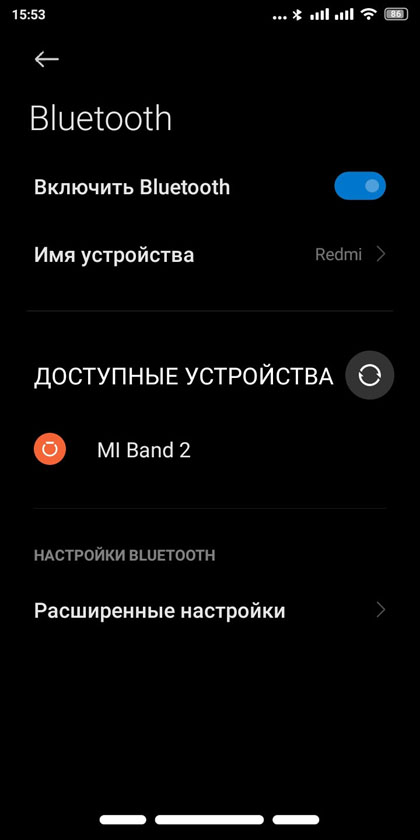
Pe Android sau iOS folosind Bluetooth, utilizatorii pot conecta orice dispozitiv care acceptă Bluetooth, de exemplu, un set de căști fără fir, căști, microfon, difuzor, tastatură, mouse, gamepad, să reda muzică de pe un telefon sau tabletă pe un sistem de difuzoare Hi-FI sau un home theater puternic cu subwoofer, conectați-vă la computerul de acasă, laptopul, televizorul și alte dispozitive, partajați fișiere între dispozitive. Pentru iubitorii de muzică, tehnologia audio A2DP face relaxarea și divertismentul mai distractive. Proprietarii de mașini care nu sunt cele mai noi folosesc dongle-ul Bluetooth AUX IN cu un conector mini-jack TRS de 3,5 mm. Sportivii pot conecta wireless la telefon ceasuri inteligente, brățări de fitness, pantofi sport Bluetooth și alte gadgeturi sportive. Configurarea Bluetooth în mod corespunzător, un smartphone sau o tabletă poate fi folosit ca modem fără fir și poate organiza un punct de acces la Internet. Aceasta nu este o listă completă a posibilităților de utilizare a Bluetooth pe Android și iOS, dar controlul de la distanță al unei încuietori, sau a unei întregi case inteligente, este folosit mult mai rar decât un difuzor într-o mașină sau un set cu cască Bluetooth tradițional.
Setări Bluetooth pe dispozitivele Android și iOS
Puteți ajunge la parametrii funcției Bluetooth în câteva atingeri, accesând setările dispozitivului, care sunt de obicei deschise atingând pictograma roată. În elementul Bluetooth sau Rețele fără fir, bifați caseta sau mutați glisorul în poziția pornit pentru a activa modulul Bluetooth. Pentru a conecta dispozitive, ar trebui să căutați și să selectați pe cel necesar din lista generată. Când lucrați cu un set cu cască și alte gadget-uri, poate fi necesară sincronizarea cu introducerea unui cod PIN. De obicei, acestea sunt patru cifre: 0000, 1111, 1234 sau altele tipărite pe dispozitiv și în instrucțiuni. Odată conectat, modulul dezactivează capacitatea de descoperire pentru a împiedica alții să-l găsească și să-l folosească.
Nu este nevoie să faceți setări complexe. Puteți activa sau dezactiva descoperirea acestui dispozitiv, întrerupeți conexiunea existentă, redenumiți conexiunea și dispozitivul dvs.; în unele cazuri, în funcție de capacitățile echipamentului conectat, puteți seta tipul de conexiune.
Conectarea dispozitivelor la telefon prin Bluetooth
Interfața Bluetooth poate fi utilizată atât pentru a vizualiza un smartphone prin Bluetooth, cât și pentru a conecta dispozitive compatibile la un telefon mobil. Poate fi fie un smartphone modern, fie un model celular învechit cu buton care acceptă această tehnologie wireless.
Mai întâi trebuie să activați Bluetooth, să căutați dispozitive din apropiere și să selectați dispozitivul dorit. Când vă conectați pentru prima dată, poate fi necesar să introduceți un cod PIN. Dacă nu este posibilă introducerea unui PIN pe dispozitiv, acesta este fix și este imprimat pe etichetă, ambalaj sau pe dispozitivul propriu-zis. Procedura de introducere a unui cod PIN, împerechere și stabilire a unei conexiuni este suficientă pentru a o parcurge o dată.
Când este conectat, starea corespunzătoare va fi afișată lângă numele unui anumit dispozitiv. Această conexiune rămâne activă în timp ce dispozitivul este în raza de acțiune sau până când utilizatorul o anulează. După prima conexiune, dispozitivele se vor găsi automat.
Dacă telefonul dvs. este conectat prin Bluetooth la un alt dispozitiv, această conexiune activă este afișată în setările Bluetooth. În orice moment, utilizatorul se poate deconecta de la orice dispozitiv conectat. Dacă este necesar, vă puteți conecta oricând la un dispozitiv Bluetooth aflat în raza de acțiune.
În cazul în care un smartphone este conectat la o cască, avem o conexiune punct la punct creată folosind o rețea personală (PAN). Fiecare dispozitiv are un identificator Active Member Address (AMA). Mai multe dispozitive folosesc o conexiune punct-la-multipunct (până la 8 pe aceeași rețea), un dispozitiv devenind master, iar restul (până la șapte pe Piconet) fiind sclavi. Dispozitivele pot intra în modul Standby, conectându-se automat la rețea atunci când este necesar. Cu adrese de membri pasive, Skatternet are 256 de dispozitive de așteptare.
Pentru a economisi energia bateriei, Bluetooth poate fi dezactivat dacă nu este nevoie de comunicare fără fir cu dispozitivele periferice în acest moment. În modul Avion, Bluetooth este dezactivat implicit.
Cum să conectați un telefon mobil la un computer prin Bluetooth
Atât computerul, cât și smartphone-ul sau tableta trebuie să aibă la bord un modul Bluetooth funcțional. Dacă computerul, stația de lucru, laptopul, netbookul, tableta PC nu este echipat cu un modul Bluetooth sau acest modul nu funcționează, trebuie să rezolvați problema cu hardware-ul, descărcați driverul Bluetooth pentru Windows 10 / 11, 8 / 8.1, 7, XP, instalați software-ul și configurați conexiunea wireless. După activarea modului de descoperire pe computer, bifați caseta și Permiteți căutarea, trimiterea și primirea fișierelor. Opțional, puteți specifica un folder pentru a salva fișierele primite. Pe un computer, stație de lucru, client subțire, server, laptop, netbook, tabletă, toate setările se fac în setări prin pictograma Bluetooth din tavă (dreapta jos a desktopului).
În setările smartphone-ului sau tabletei (pictograma sub formă de roată), trebuie să activați Bluetooth și o conexiune fără fir cu acest computer. Uneori, această funcție este activată automat pentru câteva secunde și aveți nevoie de timp pentru a iniția asocierea. Tot ce rămâne este să adăugați un nou dispozitiv Bluetooth. Dacă apare un mesaj cu un cod de verificare (PIN din patru cifre), acesta trebuie introdus și/sau verificat pe ambele dispozitive.
După o conexiune reușită, puteți utiliza conexiunea în propriile scopuri: transferați fișiere, transferați contacte, faceți copii de rezervă, redați muzică, dictați texte, controlați un desktop sau laptop de pe un smartphone sau tabletă și invers.
Cum să utilizați internetul mobil prin Bluetooth
Pentru a începe rapid să răsfoiți site-urile WEB de pe Internet sau să descărcați fișiere de pe torrent, pe un computer de la serviciu sau de acasă, laptop, netbook, tabletă prin intermediul unui smartphone sau tabletă prin Bluetooth, trebuie mai întâi să activați un punct de acces pentru Internetul mobil și să creați o conexiune, așa cum este descris mai sus. Browserul și alte programe informatice vor avea imediat acces prin intermediul unui dispozitiv mobil la internetul celular fără fir folosind tehnologiile GPRS, EDGE, 3G, 4G, 5G.
Transferă contacte prin Bluetooth
Când vine vorba nu de un singur contact, ci de mai multe cu informații suplimentare (multe numere, e-mail, ziua de naștere, loc de reședință, serviciu etc.), cu siguranță este mai rapid să transferi contacte prin Bluetooth. Resetarea contactelor prin Bluetooth este ușoară.
Bluetooth trebuie să fie activat pe smartphone-uri. În Opțiunile Contacte de pe telefonul smartphone care trimite, selectați Schimb. După evidențierea contactelor dorite și apăsarea Schimb, ar trebui să selectați opțiunea Bluetooth și să confirmați. Va începe o căutare în apropiere, unde ar trebui să selectați numele smartphone-ului care îl primește. Va începe transmiterea informațiilor selectate. Apple diferă doar prin faptul că iPhone-ul exportă vCard prin cloud iCloud, uneori este logic să folosești un card SD.
Aplicații Bluetooth pentru Android și iOS
Au fost create multe aplicații utile și convenabile pentru sistemele de operare Android și iOS care facilitează și îmbunătățesc procesul de utilizare a comunicațiilor fără fir. Cele mai populare aplicații din Apple App Store și Google Play:
- PC Suite,
- Kies,
- Unelte
- Mi Fit,
- MyPhoneExplorer,
- Telecomandă pentru tabletă,
- Desktop la distanță,
- Proiector,
- Cablu de date,
- Computerul meu,
- Telecomanda unificată,
- Monect PC Remote,
- Modul media,
- Bluetooth AudioWidget,
- Conexiune automată a găsitorului Bluetooth,
- Transfer de fișiere prin Bluetooth,
- Scaner BLE,
- Găsitor și scaner de dispozitive Bluetooth,
- Tastatură și mouse Bluetooth pentru PC/telefon,
- Controlul volumului Bluetooth,
- Transfer de fișiere Bluetooth,
- Bluetooth Chat,
- Terminal Arduino,
- Bluetooth AudioWidget gratuit,
- Programare,
- Bluetooth PAN,
- BTmono,
- FoxFi,
- BluetoothKeepalive,
- Taste de mașină de scris,
- Tastele funcționale,
- Tastatură numerică,
- Transfer text,
- Control PowerPoint,
- Touchpad,
- Modul zbor,
- GamePad,
- Cursa,
- Modul Shooter.
Aplicațiile de diagnosticare Aida64 și CPU-Z și multe altele pot fi, de asemenea, utile.
Pe de o parte, aplicațiile oferă control Bluetooth al unui smartphone sau tabletă pentru trimiterea de SMS-uri, MMS, alte mesaje, efectuarea de apeluri, copierea fișierelor, actualizarea software-ului, accesarea internetului și multe altele. Pe de altă parte, este posibil să controlezi dispozitivele compatibile acasă și la birou de pe un smartphone sau tabletă. Sincronizarea între dispozitivele care rulează Windows, Android și iOS este, de asemenea, posibilă. Trebuie remarcat faptul că se recomandă https://www.bluetooth.today/ro/downloads Driver Bluetooth pentru Windows descărcare gratuită pentru un laptop și computer, chiar și unul nou, sau actualizați oricum, dar Bluetooth pentru Android și iOS va funcționa imediat, fără actualizări și fără a fi nevoie să descărcați nimic din Apple App Store și Google Play.
Add new comment